
Cipta dan gunakan halaman induk dalam Pages pada Mac
Templat tataletak halaman, termasuk templat buku dalam orientasi landskap, gunakan halaman induk sebagai titik permulaan untuk setiap halaman dalam dokumen. Setiap templat tataletak halaman mempunyai satu halaman induk kosong dan templat buku juga mempunyai pelbagai halaman induk direka bentuk dengan unsur ruang letak.
Apabila anda menambah halaman baru ke dokumen, anda memilih halaman induk, kemudian tambah kandungan anda sendiri. Perubahan yang anda buat dalam dokumen anda tidak mempengaruhi halaman induk.
Dalam paparan Edit Halaman Induk, anda boleh mencipta dan mereka bentuk halaman induk baru dan mengubah suai halaman induk sedia ada.
Tambah halaman induk baru
Untuk mencipta halaman induk baru, anda menduplikasi halaman induk sedia ada, edit duplikasi, kemudian menyimpannya dengan nama baru. Sebarang halaman yang dipautkan kepada halaman induk asal tidak dipengaruhi.
Klik
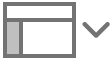 dalam bar alat, kemudian pilih Edit Halaman Induk.
dalam bar alat, kemudian pilih Edit Halaman Induk.Klik
 dalam bar alat, kemudian pilih halaman induk yang anda mahu gunakan sebagai titik permulaan.
dalam bar alat, kemudian pilih halaman induk yang anda mahu gunakan sebagai titik permulaan.Taipkan nama untuk halaman induk baru, kemudian klik OK.
Halaman induk baru muncul di bawah halaman asal dalam bar sisi.
Ubah suai halaman dengan menambah, memadam atau mengedit teks, ruang letak, imej, bentuk dan objek lain.
Anda boleh menggunakan sebarang kawalan pemformatan tersedia dalam bar sisi Format
 . Lihat “Edit halaman induk,” di bawah.
. Lihat “Edit halaman induk,” di bawah.Jika anda selesai, klik Selesai di bahagian bawah tetingkap.
Anda boleh menyeret halaman induk dalam bar sisi untuk menyusunnya semula.
Edit halaman induk
Apabila anda mengedit halaman induk, sebarang perubahan anda buat digunakan pada semua halaman yang menggunakan induk itu.
Klik
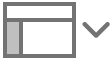 dalam bar alat, kemudian pilih Edit Halaman Induk.
dalam bar alat, kemudian pilih Edit Halaman Induk.Pilih halaman induk anda mahu edit dalam bar sisi di sebelah kiri.
Lakukan mana-mana daripada berikut:
Ubah suai unsur reka bentuk sedia ada: Pilih sebarang unsur reka bentuk pada halaman, kemudian padamkannya, atau editnya menggunakan sebarang kawalan pemformatan tersedia dalam bar sisi Format
 . Untuk mengetahui cara menukar latar belakang halaman induk, lihat Tukar latar belakang halaman.
. Untuk mengetahui cara menukar latar belakang halaman induk, lihat Tukar latar belakang halaman.Menambah imej: Untuk menambah imej ruang letak, klik
 dalam bar alat, kemudian pilih imej. Imej yang anda tambahkan pada halaman induk menjadi ruang letak. Imej yang anda tambahkan pada ruang letak dalam dokumen anda akan mempunyai saiz dan peletakan yang sama pada halaman.
dalam bar alat, kemudian pilih imej. Imej yang anda tambahkan pada halaman induk menjadi ruang letak. Imej yang anda tambahkan pada ruang letak dalam dokumen anda akan mempunyai saiz dan peletakan yang sama pada halaman.Tambah kotak teks: Untuk menambah kotak teks ruang letak, klik
 dalam bar alat, kemudian gunakan kawalan dalam bar sisi Format
dalam bar alat, kemudian gunakan kawalan dalam bar sisi Format  untuk menggayakannya: tambah jidar, pilih saiz dan fon untuk teks dan seterusnya. Sebarang teks yang anda taip dalam kotak teks dalam dokumen anda akan mempunyai gaya sama yang anda gunakan pada kotak teks ruang letak.
untuk menggayakannya: tambah jidar, pilih saiz dan fon untuk teks dan seterusnya. Sebarang teks yang anda taip dalam kotak teks dalam dokumen anda akan mempunyai gaya sama yang anda gunakan pada kotak teks ruang letak.Setkan cara pengepala dan pengaki muncul pada halaman: Klik halaman induk dalam bar sisi di sebelah kiri (supaya tiada pilihan dipilih pada halaman). Dalam bar sisi Format
 , pilih kotak semak “Tunjukkan pengepala dan pengaki” untuk menunjukkan pengepala dan pengaki pada halaman yang menggunakan induk ini. Jika anda tidak mahu pengepala dan pengaki dipadankan dengan perkara pada halaman sebelumnya dalam dokumen, nyahpilih kotak semak “Padankan dengan halaman sebelumnya”. (Jika anda tidak melihat kawalan ini, atau bahagian atas bar sisi tidak menunjukkan Tataletak Halaman Induk, pastikan tiada pilihan dipilih pada halaman.)
, pilih kotak semak “Tunjukkan pengepala dan pengaki” untuk menunjukkan pengepala dan pengaki pada halaman yang menggunakan induk ini. Jika anda tidak mahu pengepala dan pengaki dipadankan dengan perkara pada halaman sebelumnya dalam dokumen, nyahpilih kotak semak “Padankan dengan halaman sebelumnya”. (Jika anda tidak melihat kawalan ini, atau bahagian atas bar sisi tidak menunjukkan Tataletak Halaman Induk, pastikan tiada pilihan dipilih pada halaman.)Jika anda tidak dapat memilih kotak semak pengepala dan pengaki, aktifkan kotak semak untuk dokumen dalam bar sisi
 Dokumen.
Dokumen.
Jika anda selesai, klik Selesai di bahagian bawah tetingkap.
Anda boleh menambah panduan penjajaran berterusan pada halaman induk untuk membantu anda dengan tataletak. Untuk menunjukkan atau menyembunyikan panduan ini pada halaman dokumen, pilih Paparan > Panduan > Tunjukkan Panduan Induk atau Sembunyikan Panduan Induk (daripada menu Paparan di bahagian atas skrin).
Namakan semula halaman induk
Klik
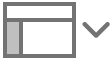 dalam bar alat, kemudian pilih Edit Halaman Induk.
dalam bar alat, kemudian pilih Edit Halaman Induk.Control-klik imej kecil halaman induk, kemudian pilih Potong.
Taipkan nama baru, kemudian klik OK.
Klik Selesai di bahagian bawah tetingkap.
Cipta halaman induk baru berdasarkan halaman dalam dokumen
Jika anda mengubah suai halaman dan mahu menggunakan tataletaknya untuk halaman lain, anda boleh mencipta halaman induk berdasarkannya.
Pilih halaman dalam paparan Imej Kecil Halaman di sebelah kiri.
Pilih Format >Lanjutan > Cipta Induk daripada Halaman Semasa (daripada menu Format di bahagian atas skrin anda).
Tetingkap bertukar kepada paparan Edit Halaman Induk dan salinan imej kecil halaman induk asal muncul pada bahagian bawah bar sisi di sebelah kiri.
Control-klik salinan di sebelah kiri dan pilih Nama Semula.
Taipkan nama untuk induk baru, kemudian klik OK.
Klik Selesai di bahagian bawah tetingkap.
Tag objek untuk memudahkan pertukaran halaman induk
Anda boleh tag item ruang letak (imej dan kotak teks) pada halaman induk untuk memudahkan anda untuk bertukar induk halaman dalam dokumen anda. Tag “memberitahu” kandungan tempat untuk pergi apabila anda bertukar induk bagi halaman. Sebagai contoh, imej yang berada dalam ruang letak dengan tag “media” akan berpindah ke dalam ruang letak dalam induk baru yang juga mempunyai tag “media” secara automatik.
Jika anda mencipta halaman induk baru dalam templat buku dengan halaman induk direka bentuk, semak halaman induk lain untuk melihat tag apa yang ia telah gunakan, kemudian gunakan tag yang sama, atau gantikannya dengan tag anda sendiri.
Gunakan halaman induk berlainan
Anda boleh menggunakan halaman induk berlainan ke sebarang halaman dalam dokumen anda. Lihat “Tag objek memudahkan pertukaran halaman induk”, di atas untuk mengetahui cara tag kotak teks dan objek lain bagi membuatkan pertukaran berlaku dengan lancar.
Klik di mana-mana dalam tempat kosong pada halaman yang anda mahu tukar, atau pilih halaman dalam paparan Imej Kecil Halaman.
Dalam bar sisi Format
 , klik Tukar Induk dan pilih halaman induk.
, klik Tukar Induk dan pilih halaman induk.Laraskan kandungan pada halaman mengikut keperluan untuk memenuhi tataletak yang baru.
Gunakan semula halaman induk
Jika anda membuat perubahan ke format halaman dan kemudian mahu menggunakan pemformatan asal halaman induknya, anda boleh menggunakan semula halaman induk. Menggunakan semua halaman induk tidak akan memadamkan kandungan anda.
Klik
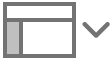 dalam bar alat, kemudian pilih Imej Kecil Halaman.
dalam bar alat, kemudian pilih Imej Kecil Halaman.Klik imej kecil halaman yang anda mahu tukar.
Pilih Format > Gunakan Semula Induk ke Halaman (daripada menu Format di bahagian atas skrin anda).
Buat sebarang pelarasan yang diperlukan ke kandungan halaman.
Padam halaman induk
Klik
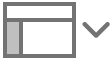 dalam bar alat, kemudian pilih Edit Halaman Induk.
dalam bar alat, kemudian pilih Edit Halaman Induk.Dalam paparan Edit Halaman Induk, Control-klik halaman induk dalam bar sisi di sebelah kiri dan pilih Padam.
Jika halaman dalam dokumen dipautkan ke halaman induk ini, pilih halaman induk baru untuk halaman tersebut dalam dialog yang muncul, kemudian klik Pilih.
Klik Selesai di bahagian bawah tetingkap.
Anda boleh menyeret halaman induk dalam bar sisi untuk menyusunnya semula.
Petua: Apabila anda menyalin halaman antara dokumen, sebarang halaman induk yang digunakan oleh halaman disalin juga disertakan.